Sekiranya anda pengguna komputer biasa dan anda suka menggunakan platform yang berbeza untuk mengendalikan sistem anda, anda mungkin akan menemui sistem operasi yang berbeza. Untuk pelbagai tujuan, anda mungkin perlu mengetahui versi atau nombor pelepasan sistem operasi anda yang sedang anda gunakan, mungkin untuk memasang pakej yang betul untuk sistem anda. Artikel ini akan menunjukkan kepada anda beberapa kaedah yang berbeza untuk mencari versi Linux Mint yang sedang anda jalankan.
Kaedah untuk Mencari Versi Mint Linux
Untuk mengetahui versi Linux Mint yang anda jalankan, anda boleh menggunakan salah satu daripada empat kaedah yang dibincangkan di bawah:
Kaedah # 1: Menggunakan Fail / etc / issue
Untuk mencari versi Linux Mint menggunakan / dll / terbitan fail, lakukan langkah-langkah berikut:
Lancarkan terminal di Linux Mint dengan mengklik ikon terminal yang terdapat di bar tugas anda. Sebagai alternatif, anda boleh menggunakan Ctrl + Alt + T kombinasi jalan pintas untuk melakukannya. Tetingkap terminal yang baru dilancarkan ditunjukkan dalam gambar di bawah:
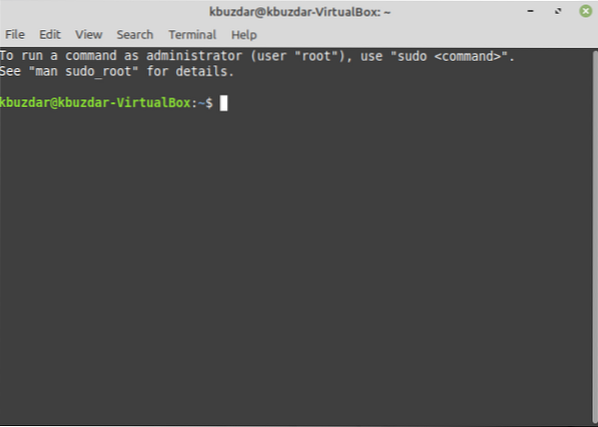
Ketik perintah berikut di terminal anda dan kemudian tekan Masukkan kunci:
kucing / dll / isuPerintah ini juga ditunjukkan dalam gambar berikut:

Menjalankan perintah ini akan menunjukkan kepada anda versi Linux Mint yang sedang berjalan, seperti yang ditunjukkan pada gambar di bawah:
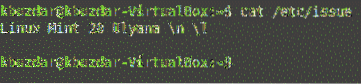
Kaedah # 2: Menggunakan Utiliti lsb_release
Untuk mencari versi Linux Mint menggunakan lsb_release utiliti, lakukan langkah-langkah berikut:
Lancarkan terminal di Linux Mint dengan mengklik ikon terminal yang terdapat di bar tugas anda. Sebagai alternatif, anda boleh menggunakan Ctrl + Alt + T kombinasi jalan pintas untuk melakukannya. Tetingkap terminal yang baru dilancarkan ditunjukkan dalam gambar di bawah:
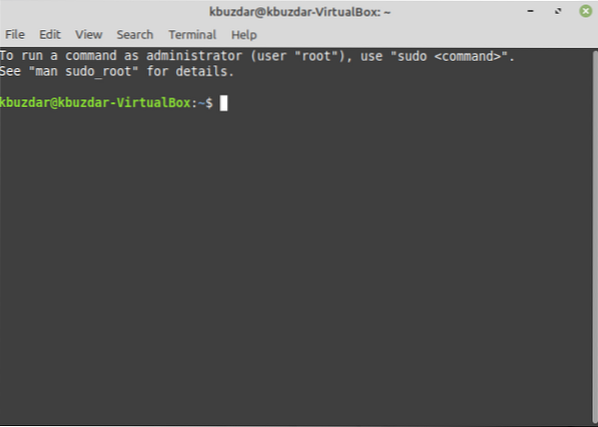
Ketik perintah berikut di terminal anda, dan kemudian tekan Masukkan kunci:
lsb_release -aPerintah ini juga ditunjukkan dalam gambar berikut:

Menjalankan perintah ini akan menunjukkan kepada anda semua perincian mengenai versi pelepasan sistem operasi Linux Mint anda, seperti yang disorot pada gambar di bawah:
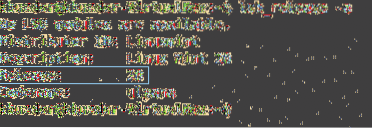
Kaedah # 3: Menggunakan Perintah hostenamectl
Untuk mencari versi Linux Mint menggunakan hostnamectl arahan, lakukan langkah-langkah berikut:
Lancarkan terminal di Linux Mint dengan mengklik ikon terminal yang terdapat di bar tugas anda. Sebagai alternatif, anda boleh menggunakan Ctrl + Alt + T kombinasi jalan pintas untuk melakukannya. Tetingkap terminal yang baru dilancarkan ditunjukkan dalam gambar di bawah:
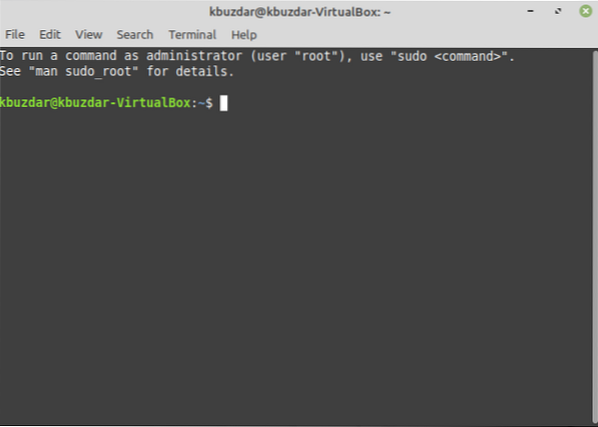
Ketik perintah berikut di terminal anda dan kemudian tekan Masukkan kunci:
hostnamectlPerintah ini juga ditunjukkan dalam gambar berikut:

Menjalankan perintah ini akan menunjukkan versi Linux Mint anda, bersama dengan beberapa perincian lain seperti yang disorot pada gambar yang ditunjukkan di bawah:
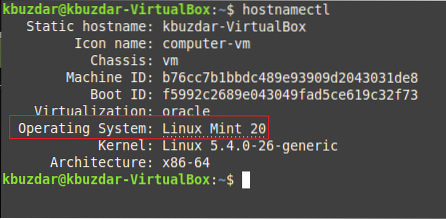
Kaedah # 4: Menggunakan GUI
Untuk mencari versi Linux Mint menggunakan GUI, lakukan langkah-langkah berikut:
Klik pada ikon Menu yang terletak di sudut kiri bawah bar tugas Linux Mint anda. Seterusnya, ketik 'maklumat sistem' di bar carian yang muncul, dan kemudian klik hasil carian 'Info Sistem', seperti yang disorot pada gambar yang ditunjukkan di bawah:
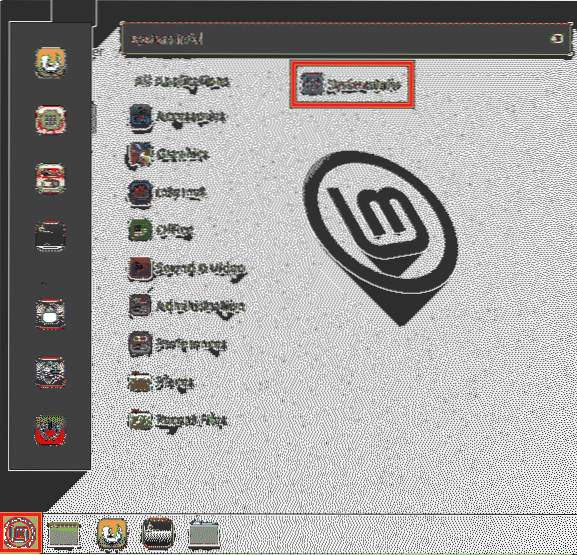
Melakukan ini akan memaparkan semua maklumat yang berkaitan dengan sistem di layar anda, bersama dengan versi sistem operasi Linux Mint anda, seperti yang disorot pada gambar berikut:
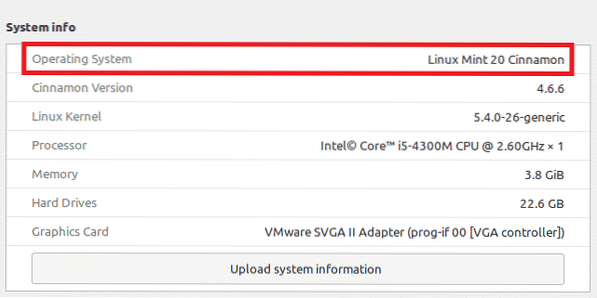
Kesimpulannya
Dengan menggunakan salah satu daripada empat kaedah yang dibincangkan dalam artikel ini, anda dapat dengan mudah menemukan versi Linux Mint yang anda jalankan. Semua kaedah ini sangat mudah dan senang digunakan, hanya memerlukan beberapa saat untuk memberikan hasil yang diinginkan.
 Phenquestions
Phenquestions


